Windows 11 có khá nhiều điểm khó chịu, nhưng không gì bực mình hơn việc phải tìm kiếm các thiết lập hệ thống cụ thể. Microsoft đã cố gắng loại bỏ Control Panel trong hơn một thập kỷ, đưa mọi thứ vào ứng dụng Settings mới. Tuy nhiên, việc di chuyển vẫn đang trong quá trình hoàn thiện. Một số tùy chọn nằm trong Settings, trong khi một số khác lại ẩn trong Control Panel, và người dùng không bao giờ biết phải tìm ở đâu.
Thay vì liên tục chuyển đổi giữa hai giao diện này, nhiều người bắt đầu sử dụng God Mode, một tính năng ẩn của Windows cho phép đặt tất cả các tùy chọn của Control Panel vào một thư mục có thể tìm kiếm. Tính năng này đã có từ Windows Vista, và mặc dù không giải quyết được mọi vấn đề của ứng dụng Settings, nhưng nó giúp việc xử lý các tùy chọn nâng cao trở nên dễ dàng hơn rất nhiều.
Ứng dụng Settings của Windows 11 có vấn đề gì?
Ứng dụng Settings của Windows 11 có rất nhiều điểm kỳ quặc, không chỉ riêng việc chia nhỏ giao diện. Ứng dụng bị lag khi chuyển đổi giữa các phần, và những tác vụ đơn giản như tạo tài khoản cục bộ lại trở nên nhàm chán một cách không cần thiết. Nó bị ẩn dưới mục Other users, như thể Microsoft muốn mọi người quên rằng họ có thể tạo tài khoản người dùng cục bộ.
Nhưng vấn đề thực sự nằm ở kiến trúc: Ứng dụng vẫn đang trong quá trình hoàn thiện sau một thập kỷ. Điều này có nghĩa là nhiều cài đặt nâng cao, chẳng hạn như thêm múi giờ thứ hai vào thanh tác vụ hoặc chỉnh sửa biến môi trường, sẽ đưa bạn trở lại Control Panel.
Công bằng mà nói, Microsoft không thể xóa hoàn toàn Control Panel, ngay cả khi họ muốn. Quá nhiều công cụ doanh nghiệp, ứng dụng cũ và quản trị viên hệ thống phụ thuộc vào những giao diện cũ đó trong nhiều thập kỷ. Nhưng điều này tạo ra một vấn đề thực sự cho tất cả những người khác. Cuối cùng, bạn sẽ thấy các cài đặt nằm rải rác trên hai giao diện hoàn toàn khác nhau (đôi khi có tên khác nhau cho cùng một mục).
Ứng dụng Settings hiện đại trông gọn gàng hơn và hoạt động tốt cho các tác vụ cơ bản như kết nối Wi-Fi hoặc thay đổi hình nền. Nhưng ngay khi cần bất cứ điều gì ngoài những điều chỉnh bề mặt, bạn sẽ bị chuyển đổi giữa hai trải nghiệm hoàn toàn khác biệt - một với các nút bật tắt và thẻ hiện đại, một với các danh sách và hộp thoại kiểu cũ lấy trực tiếp từ Windows 7.
Chế độ God Mode thực sự làm gì?
Một shortcut đến mọi thứ trong Control Panel
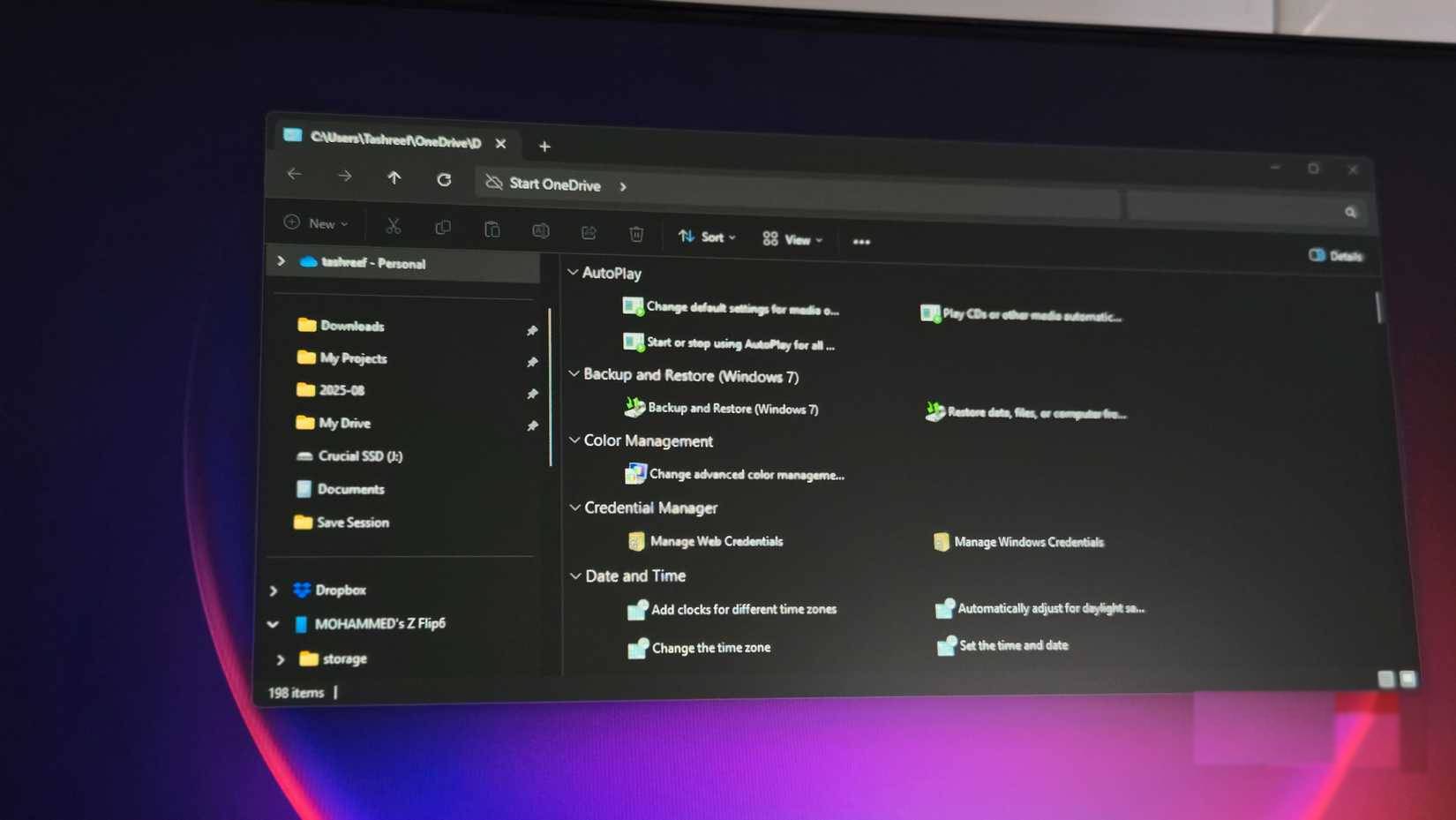
Chế độ God Mode (tên chính thức là Windows Master Control Panel shortcut) là một thư mục đặc biệt mà Microsoft tích hợp sẵn trong Windows. Nó chứa các shortcut đến mọi cài đặt của Control Panel - hơn 200 tùy chọn - được sắp xếp trong một danh sách có thể tìm kiếm. Mở nó ra, bạn sẽ thấy các cài đặt hệ thống được nhóm thành những danh mục logic mà bạn có thể mở rộng, tìm kiếm và tìm thấy những gì mình cần.
Tính năng này đã tồn tại từ Windows Vista, mặc dù Microsoft chưa bao giờ chính thức quảng bá nó. Cái tên "God Mode" được đặt ra bởi những người đam mê Windows từ thời Vista, có lẽ bởi vì việc tập hợp tất cả các cài đặt này vào một nơi mang lại cảm giác mạnh mẽ đáng ngạc nhiên so với việc phải lục tung những lớp tùy chọn của Control Panel.
Điều khiến God Mode hữu ích trong Windows 11 không phải là nó sửa lỗi ứng dụng Settings, mà là hoàn toàn không can thiệp vào các trang Settings hiện đại. Thay vào đó, nó cho phép truy cập tức thì vào tất cả các công cụ trong Control Panel mà bạn chắc chắn sẽ cần khi ứng dụng Settings gặp sự cố. Thay vì phải tìm kiếm trong các danh mục của Control Panel hoặc nhớ trang Settings nào có thể chuyển hướng bạn đến đó, bạn sẽ có được danh sách trực quan về mọi thứ mà Control Panel cung cấp.
Cách kích hoạt God Mode trên Windows 11
Nhấp chuột phải, đổi tên và thế là xong!
Kích hoạt God Mode rất dễ dàng. Nhấp chuột phải vào desktop và chọn New > Folder. Sau đó, đổi tên thư mục đó thành chuỗi ký tự đặc biệt này (bạn có thể sao chép và dán):
GodMode.{ED7BA470-8E54-465E-825C-99712043E01C}Nhấn Enter, biểu tượng thư mục sẽ thay đổi trông giống như biểu tượng Control Panel cũ. Bây giờ, hãy nhấp đúp vào thư mục và bạn sẽ tìm thấy mọi thứ, từ cài đặt AutoPlay đến User Account Controls, tùy chọn sao lưu và quản lý màu. Mỗi danh mục sẽ mở rộng để hiển thị các tác vụ cụ thể bạn có thể thực hiện.
Bạn thậm chí có thể kéo từng cài đặt từ God Mode lên desktop hoặc thanh tác vụ để tạo shortcut một cú nhấp chuột đến các tùy chọn bạn thường sử dụng.
 Công nghệ
Công nghệ  AI
AI  Windows
Windows  iPhone
iPhone  Android
Android  Học IT
Học IT  Download
Download  Tiện ích
Tiện ích  Khoa học
Khoa học  Game
Game  Làng CN
Làng CN  Ứng dụng
Ứng dụng 


















 Windows 11
Windows 11  Windows 10
Windows 10  Windows 7
Windows 7  Windows 8
Windows 8  Cấu hình Router/Switch
Cấu hình Router/Switch 









 Linux
Linux  Đồng hồ thông minh
Đồng hồ thông minh  macOS
macOS  Chụp ảnh - Quay phim
Chụp ảnh - Quay phim  Thủ thuật SEO
Thủ thuật SEO  Phần cứng
Phần cứng  Kiến thức cơ bản
Kiến thức cơ bản  Lập trình
Lập trình  Dịch vụ công trực tuyến
Dịch vụ công trực tuyến  Dịch vụ nhà mạng
Dịch vụ nhà mạng  Quiz công nghệ
Quiz công nghệ  Microsoft Word 2016
Microsoft Word 2016  Microsoft Word 2013
Microsoft Word 2013  Microsoft Word 2007
Microsoft Word 2007  Microsoft Excel 2019
Microsoft Excel 2019  Microsoft Excel 2016
Microsoft Excel 2016  Microsoft PowerPoint 2019
Microsoft PowerPoint 2019  Google Sheets
Google Sheets  Học Photoshop
Học Photoshop  Lập trình Scratch
Lập trình Scratch  Bootstrap
Bootstrap  Năng suất
Năng suất  Game - Trò chơi
Game - Trò chơi  Hệ thống
Hệ thống  Thiết kế & Đồ họa
Thiết kế & Đồ họa  Internet
Internet  Bảo mật, Antivirus
Bảo mật, Antivirus  Doanh nghiệp
Doanh nghiệp  Ảnh & Video
Ảnh & Video  Giải trí & Âm nhạc
Giải trí & Âm nhạc  Mạng xã hội
Mạng xã hội  Lập trình
Lập trình  Giáo dục - Học tập
Giáo dục - Học tập  Lối sống
Lối sống  Tài chính & Mua sắm
Tài chính & Mua sắm  AI Trí tuệ nhân tạo
AI Trí tuệ nhân tạo  ChatGPT
ChatGPT  Gemini
Gemini  Điện máy
Điện máy  Tivi
Tivi  Tủ lạnh
Tủ lạnh  Điều hòa
Điều hòa  Máy giặt
Máy giặt  Cuộc sống
Cuộc sống  TOP
TOP  Kỹ năng
Kỹ năng  Món ngon mỗi ngày
Món ngon mỗi ngày  Nuôi dạy con
Nuôi dạy con  Mẹo vặt
Mẹo vặt  Phim ảnh, Truyện
Phim ảnh, Truyện  Làm đẹp
Làm đẹp  DIY - Handmade
DIY - Handmade  Du lịch
Du lịch  Quà tặng
Quà tặng  Giải trí
Giải trí  Là gì?
Là gì?  Nhà đẹp
Nhà đẹp  Giáng sinh - Noel
Giáng sinh - Noel  Hướng dẫn
Hướng dẫn  Ô tô, Xe máy
Ô tô, Xe máy  Tấn công mạng
Tấn công mạng  Chuyện công nghệ
Chuyện công nghệ  Công nghệ mới
Công nghệ mới  Trí tuệ Thiên tài
Trí tuệ Thiên tài